원래는 윈도우10 캡처 프로그램 윈10 캡처가 맞는 단어인데 사람들이 워낙에 캡쳐로 알고 있으니 윈10 캡쳐 라는 단어를 안 넣을 수 없었다. 나도 나름 많은 사람들이 내글좀 읽고 광고 따위나 팍팍 눌러줬으면 하는 바람이 있으니..
아무튼 오늘은 윈도우10 캡처 프로그램 몇개 기록하네요.
보통 FastStone 라는 캡처 + 영상 녹화 프로그램을 썼는데 영상녹화에서 영 매끄럽지 않은 느낌이라서 뭐야.. 하면서 Snagit 최신 버전을 설치해봤으나 이건 캡처 뒷작업이 여러개 가능해서 좋았으나 일단 다 성가시군요~
비싼돈 투자해서 좋은 컴 샀는데~ 걍 설치없이 걍 써볼까 싶어서 찾아보니 윈도우10 캡처 프로그램을 품고 있어요.
가장 간단한 것은 현재 보고 있는 이 시점에 [ 로고키 + 시프트키 + S ] 눌러보면 바로 위에 뜨네요

설명은 필요없을 듯.
직접 [ 로고키 + 시프트키 + S ] 보면
첫 번째 : 내가 원하는 직사각형 형식의 캡처
두 번째 : 원하는 형태의 모양으로 캡처
세 번째 : 윈도우 객체 캡처 ( 원하는 창 만 깨끗하게 선택 캡처 )
나는 캡처 후 바로 카카오톡이나 기타 메신저, 혹은 블로그에 글 쓸때 바로 바로 붙여 쓰기 때문에 캡처 한 후에는 컨트롤 C 기능이 바로 먹혀있는 상태라 컨트롤 V만 하면 끝이다.
그래도 혹시나 위치를 모르는 분들을 위해 이미지 저장 경로를 말씀드리면
내PC - 사진 - 스크린샷 여기에 들어가 있고,
컴퓨터 경로는
(C:\User\사용자명\Pictures\Screenshots)
사용자명은 본인들이 사용중인 윈도우 계정 생성 때 만든거라 다 달라서 색 표기 했어요~
위 방법 말고도 윈도7에도 있던 캡처 기능이 있어요.
시작버튼 [윈도우 로고키] 톡 누른 후에

캡처를 입력해야 하는데 캡 만 쳐도 이미 캡처 도구가 나오네요.

윈도우10 자체 캡처 프로그램이기 때문에 사용법은 진짜로 상당히 쉬워요.
자. 이렇게 기본 캡처 프로그램을 활용할 수 있는데 보통 요즘 커뮤니티나 블로그 글을 보면 스크롤을 써야 할만큼 크잖아요. 그런데 위에 두 방식의 캡처로는 스크롤 캡처를 할 수 없어요.
그러면 어떤 방법이 있나~
크롬 브라우저가 이제 우선 순위에 있는 브라우저니까
크롬 브라우저 기준 스크롤 캡처 가능한 방법은 무엇인지 찾아보니 확장 프로그램을 사용하는 것이더군요.

위에 점 세개 세로방향을 누르고 도구 더보기 - 확장 프로그램을 누르세요~

三 를 눌러 확장 프로그램을 보시고 하단에 Chrome 웹 스토어 열기를 누르세요~

fireshot 를 검색!


Chrome에 추가 버튼을 누르세요!

당연히 캡춰를 확장 프로그램 추가 해야겠지요?
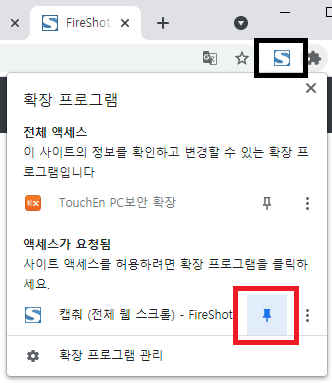
고정시켜주고!!!
이제 해당 웹페이지로 가서 해봅시다.

오 단축키가 있네요!!!
일단 저는 캡처 세팅을 바꿨어요.

나중에 어떻게 쓸지 모르지만, 일단은 저장 후 폴더 보기 했어요. 그래야 안쓰면 바로 지우거나 새로 스크롤 캡처를 하거나 할테니까요~ 그리고 단축키도 윈도우10 자체 캡처 프로그램 단축키인 로고 + 시프트 S 와 비슷하게 컨트롤 시프트 A로 바꿔버렸어요. 기억할지 모르겠지만 ^^;;
하단에 [적용, 저장 후 닫기]가 있으니 꼭 세팅하고 저장하세요!!
아주 긴 스크롤 캡처를 마치니 이런 화면이 보이네요

저는 이미지 저장하니까 저장되네요~ 하루 몇개까지 되는지 모르겠지만 아무튼 이렇게 스크롤 캡처가 필요해서 저는 별다른 프로그램은 설치없이 한동안 쓸것 같아요! 그럼 알찬 컴생활 하세요!!
뿅!!